reklama
Pokud v počítači nepoužíváte výchozí poštovního klienta, můžete snadno vytvořit odkazy mailto: v prohlížeči v běžném e-mailovém programu. Zde je to, co potřebujete vědět.
Kdykoli kliknete na e-mailovou adresu otočenou na odkaz (nazývanou také mailto: link) na jakékoli webové stránce nebo na jakékoli ploše program ve vašem počítači, otevře okno pro psaní ve výchozím poštovním klientovi, který byl dodán s vaší operací Systém. To je docela nepříjemné, když používáte e-mailového klienta třetí strany nebo dokonce webovou službu.
Nechtěli byste raději mít mailto: v e-mailovém programu, který používáte, se otevírají odkazy? Přesně tak to bude fungovat, pokud svůj e-mailový program nastavíte jako výchozí ovladač pro odkazy mailto: links. Ukážeme vám, jak to udělat.
Otevření Mailto: Odkazy ve Webmailu
Pokud dáváte přednost zkušenosti s webmailem 7 důvodů, proč byste měli přestat používat e-mailové klienty pro stolní počítačeJe webový e-mailový klient vhodnější než stolní počítač? Podívali jsme se na různé výhody a nevýhody a našli jsme pro vás odpověď. Přečtěte si více
, v závislosti na prohlížeči a službě webmail, kterou používáte, se podíváme, jak můžete tyto dva nastavit tak, aby fungovaly v souladu se zpracováním mailto: links.V prohlížeči Chrome
Přihlaste se do Gmailu - funguje to pouze v případě, že jste přihlášeni - a vyhledejte ikonu obsluhy, která vypadá jako pár šedých překrývajících se diamantových tvarů, vedle ikony hvězdičky v adresním řádku. Klikněte na ikonu obsluhy a zobrazí se vyskakovací dialog, kde budete muset vybrat Dovolit možnost zajistit, aby Gmail v budoucnu otevřel všechny e-mailové odkazy.
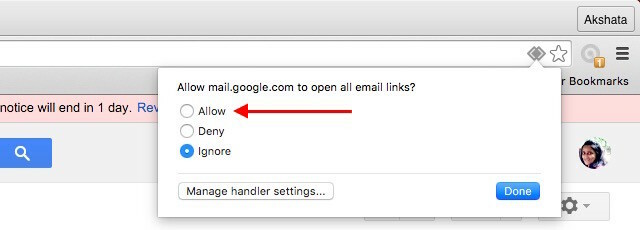
Jestli chceš Doručená pošta namísto starého Google Mailu zpracovat e-mailové odkazy za vás, když jste na, klikněte na ikonu obsluhy inbox.google.com provést změnu.
Nevidíte ikonu obsluhy v adresním řádku? Možná jste změnili jeho výchozí chování v nastavení Chromu. To však není problém. Jít do Nastavení> Zobrazit pokročilá nastavení… A pod Soukromí> Nastavení obsahu… > Obsluhy, vyberte přepínač vedle Povolit webům vyžadovat, aby se staly výchozími obsluhy protokolů (doporučeno) vrátit ikonu obsluhy.
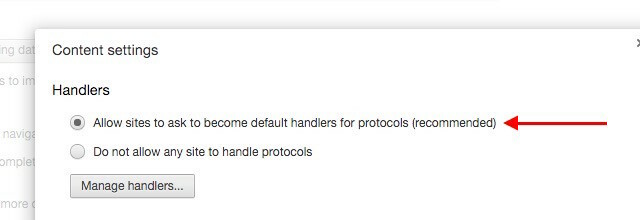
Pro další populární webmail klienty, kteří nejsou Gmail, rozšíření Chrome Mailto: nabízí nejrychlejší způsob, jak je nastavit jako výchozí popisovače pro odkazy mailto:. Podporuje Outlook, Yahoo! Pošta, FastMail, Zoho Mail a AOL Mail přímo z krabice. Pokud používáte e-mailovou službu, která není součástí této sady, můžete ji přesto nakonfigurovat pomocí přidat další službu volba.
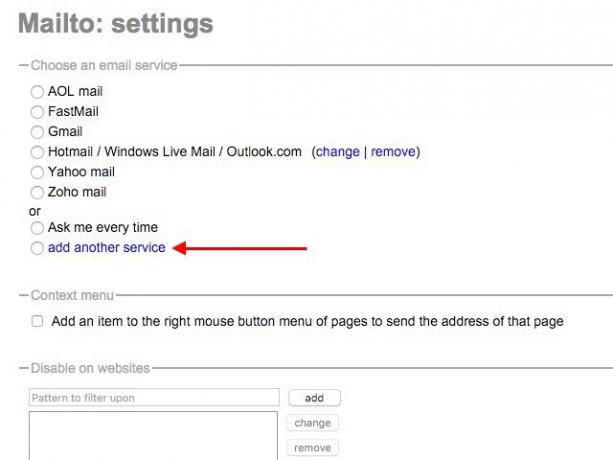
Ve Firefoxu
Jít do Možnosti / Předvolby Firefoxu> Aplikace a hledat mailto možnost v části Typ obsahu. V rozbalovací nabídce vedle ní můžete určit, který e-mailový program chcete použít. Může to být Gmail, Yahoo! Pošta nebo jakýkoli jiný e-mailový program pro počítače, například Thunderbird nebo Microsoft Outlook.
Pro propojení se stolním klientem musíte použít Použijte jiné… V rozbalovací nabídce a přejděte do svého e-mailového programu pomocí Průzkumníka (nebo prostřednictvím aplikace Finder, pokud používáte počítač Mac).
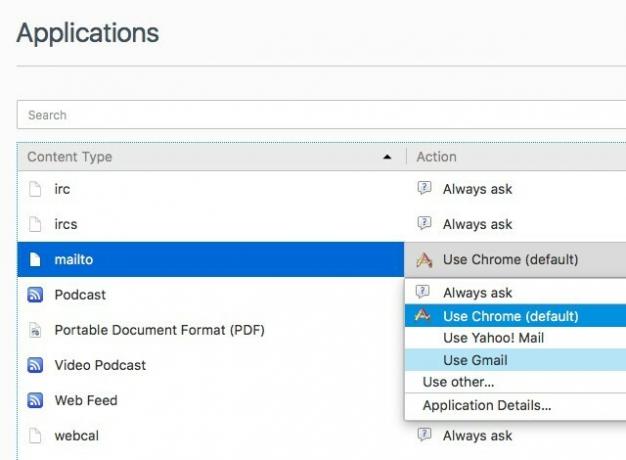
mailto rozbalovací nabídka obsahuje několik dalších užitečných možností:
- Vždy se ptej - Chcete-li určit e-mailový program, mailto: odkaz případ od případu.
- Použijte Chrome - Chcete-li mít mailto: v prohlížeči Chrome se otevírají odkazy z Firefoxu. Pokud jste v prohlížeči Chrome nenakonfigurovali první otevírání odkazů mailto: Samozřejmě, dostanete novou prázdnou kartu.
Nemůžete najít svou webmail službu uvedenou v rozbalovací nabídce mailto? Potřebujete doplněk MailtoWebmails [No Longer Available]. Umožňuje vám vybrat si z různých populárních webových služeb a nakonfigurovat kteroukoli z nich jako výchozí obslužný program pro odkazy mailto: ve Firefoxu. Pokud nemůžete najít ani webmail, který používáte v tomto seznamu, nebojte se. Doplněk vám dává možnost přidat si jej sami.
V Safari a Opera
Bez ohledu na to, kterou službu webmail používáte, pokud používáte Safari nebo Opera, musíte se opřít o rozšíření Mailto, o kterém jsme diskutovali v V prohlížeči Chrome výše. Zde jsou odkazy na rozšíření Verze Safari a Opera verze.
V prohlížeči Internet Explorer
Tweaking mailto: v některých případech nejsou asociace bezproblémová, zejména pokud používáte službu, která není Gmailem.
V Internet Exploreru můžete například používat Gmail pro odkazy mailto: pouze pokud jste nainstalovali Panel nástrojů Google. Pokud ano, jděte na Možnosti lišty nástrojů> Obecné> Nástroje pro procházení webu a zaškrtněte políčko vedle Pro odkazy „Mail To“ použijte Gmail nastavit přidružení mailto: pro Gmail.
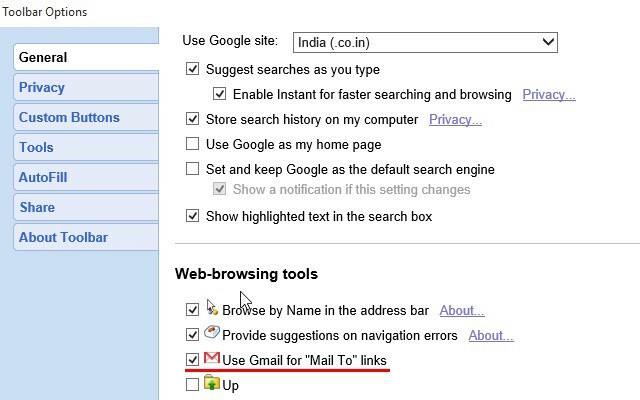
Otevření Mailto: Odkazy v e-mailovém klientovi pro stolní počítače
Pokud máte vykopaný webmail pro stolního e-mailového klienta Měli byste příkop Webmail pro stolního e-mailového klienta, pokud ...Před několika lety byl webmail celý nadšený. Zajímá vás, zda je čas přejít zpět na e-mailového klienta pro počítače? Už nehledejte. Ukážeme vám výhody místní poštovní služby. Přečtěte si více , má smysl použít tento jako výchozí popisovač pro e-mailové odkazy, které se objevují v jakémkoli programu nebo na jakékoli webové stránce.
Pokud jste se rozhodli držet se poštovního klienta dodávaného s operačním systémem, nemusíte nic konfigurovat. Pokud však používáte e-mailového klienta třetí strany, jako je Thunderbird, můžete nastavit jako výchozí systém pro vše, co se týká e-mailu. Zde je návod, jak toho dosáhnout u tří nejlepších operačních systémů pro stolní počítače.
Ve Windows 7 až 10, nejdřív jít Ovládací panely> Programy> Výchozí programy> Nastavit přidružení a klikněte na Přidružit typ souboru nebo protokol k programu. Nyní přejděte dolů na Protokoly sekce, hledat MAILTO řádek a poklepejte na něj.
Ze zobrazeného okna pak budete moci vybrat e-mailového klienta podle svého výběru (za předpokladu, že jste jej již do počítače nainstalovali). Najdete také možnost získat e-mailovou aplikaci z Windows Store a okamžitě ji spojit s odkazy mailto: z rozbalovací nabídky.
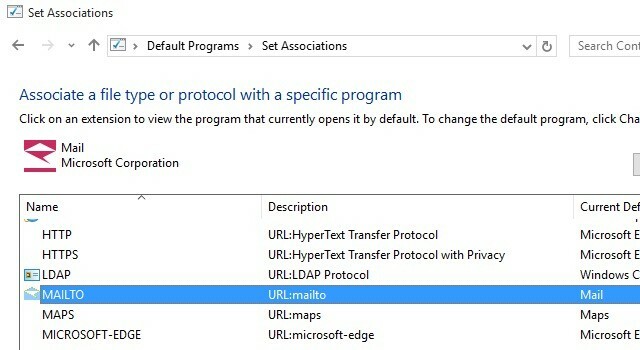
V OS X, otevřete aplikaci Pošta a pod Předvolby> Obecné, vyberte e-mailový program, který chcete nastavit jako výchozí pomocí Výchozí čtečka e-mailů vyskakovat. Ano, musíte začít poštou, i když chcete konfigurovat jiná e-mailová aplikace jako výchozí Hledání dokonalého klienta Mac Desktop pro GmailPotřebujete stolního klienta pro Gmail v počítači Mac? Zde jsou to nejlepší, co jsme mohli najít. Přečtěte si více .
V systému Linux, musíte to zajistit váš e-mailový program E-mail v systému Linux: 4 z nejlepších dostupných e-mailových klientůE-mailoví klienti systému Linux stále zaostávají za Windows a Mac, ale mezera se uzavírá. Zde jsou některé z těch lepších, které jsem našel. Přečtěte si více je nastavena jako výchozí aplikace pro zpracování e-mailů. Umístění výchozího nastavení aplikací se může lišit v závislosti na používaném distro. Na Ubuntu jej pravděpodobně najdete pod Nastavení systému> Podrobnosti> Výchozí aplikace. Vyhledejte rozbalovací nabídku Pošta a vyberte v ní svůj e-mailový program.
Otevření Mailto: Odkazy na Android
Když kliknete na odkaz mailto: v prohlížeči v systému Android, zobrazí se vám Dokončete akci pomocí vyskakovací okno, ve kterém si budete moci vybrat libovolného nainstalovaného e-mailového klienta podle svého výběru jako výchozí popisovač pro odkazy mailto:. Jakmile ji vyberete, klepněte na ikonu Vždy tlačítko pro dokončení změny.
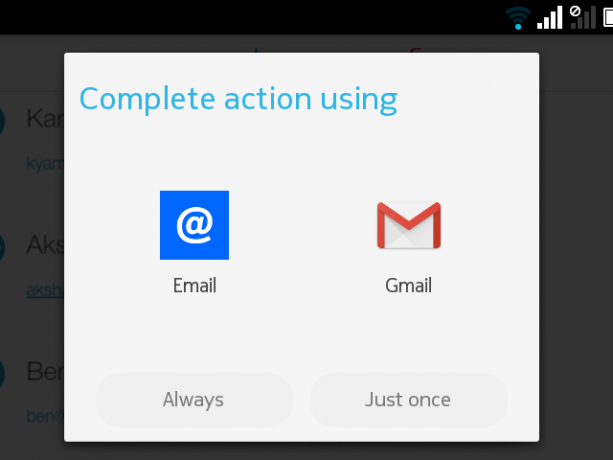
Pokud odkaz mailto: vás zavede do e-mailové aplikace, která již byla nakonfigurováno jako výchozí Jak odebrat, změnit nebo nastavit výchozí aplikace v systému AndroidVýchozí způsob, jak změnit výchozí aplikace, může být nepříjemný, ale tato aplikace je velmi jednoduchá. Přečtěte si více , jít do Nastavení> Aplikace, klepněte na aplikaci, která je aktuálně výchozí, a v její části Informace o aplikaci klepněte na ikonu Vymazat výchozí nastavení tlačítko pod Spustit ve výchozím nastavení. Jakmile to uděláte, budete moci vidět Dokončete akci pomocí vyskakovací okno pro přidružení mailto: odkazy s e-mailovým klientem, který preferujete.
Pokud ve vašem zařízení Android není nainstalována žádná alternativní e-mailová aplikace, odkazy mailto: vás zavedou přímo do výchozí aplikace.
Slovo o Microsoft Edge a iOS
Moje hledání nastavení, aplikace nebo vyladění, které vám umožní změnit přidružení mailto: na Microsoft Edge a na iOS, bylo prázdné. Pokud jste s tím měli větší štěstí, dejte mi vědět v komentářích!
Přidružit Mailto: ke svému e-mailovému klientovi
Nastavení vašeho oblíbeného e-mailového klienta pro práci s mailto: odkazy jsou jednorázovým vyladěním a nevynakládají velké úsilí. I když to vypadá jako nevýznamná změna, určitě oceníte, jak to vypadá vyhlazuje váš pracovní postup 3 inteligentní rozšíření Chrome pro urychlení vašeho pracovního postupuMinimalistické a uživatelsky přívětivé rozhraní prohlížeče Chrome je velkým důvodem jeho popularity a vynikajících rozšíření dostupných v internetovém obchodě. Zde jsou tři, které vám usnadní procházení. Přečtěte si více .
Nastavili jste prohlížeč tak, aby otevíral odkazy mailto: ve vašem obvyklém e-mailovém klientovi pro webmail nebo desktop? Nebo jste zvyklí slepě zasáhnout tlačítko Zavřít u nových instancí aplikace e-mailové pošty, která se otevře pokaždé, když kliknete na odkaz mailto:?
Akshata se před zaměřením na technologii a psaní školil v manuálním testování, animaci a designu UX. Tím se spojily dvě její oblíbené činnosti - smysl pro systémy a zjednodušení žargonu. Na MakeUseOf, Akshata píše o tom, jak co nejlépe využít vaše zařízení Apple.


